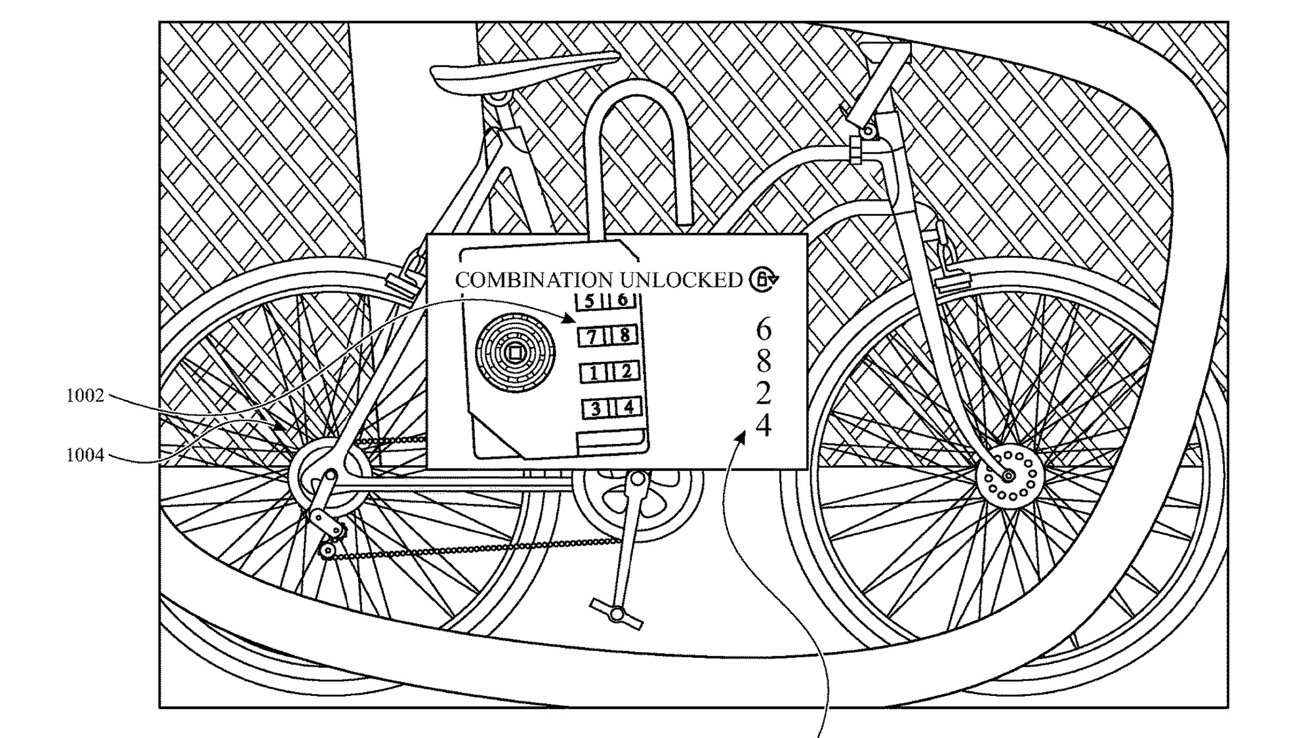אפליקציית רישום ההערות של אפל הפכה מצעצוע לכלי הכרחי כאשר היא שופצה בשנת 2015. עם זאת, שלוש שנים לאחר מכן, יש בה עוד מה לגלות. AppleInsider בוחן דרכים להפוך אפליקציה מעולה לטוב אפילו יותר.
לא להתאכזר כאן, אבל Apple Notes פעם הייתה בדיחה. אתה לא יכול לזכור אם היה אפילו על ה-Mac, פשוט ידעת את זה בתור אפליקציית האייפון הזו להקלדת רשימות קניות. כל מה שהקלדת נכתב גם ב-Comic Sans, אז זו הייתה אפליקציית צעצוע במראה וגם בתכונות.
לפחות, זה היה עד 2015 כאשר הוא שופץ באופן קיצוני.
בצעד אחד, נראה היה ש-Apple Notes שוות ואולי אף עולים על היריבות שצצו בינתיים. Evernote, OneNote ועוד הוכיחו שיש ביקוש לאפליקציה נהדרת לרישום הערות ואפל איחרה למסיבה.
אפל היא לעתים קרובות. בדרך כלל, זה מצליח בכל מקרה מכיוון שהוא לוקח את מה שאחרים עשו ועושה הצעה טובה יותר, משכנעת יותר וקלה יותר לשימוש.
עם זאת, הפעם היו שתי בעיות. ראשית, לא היה ברור אם מעריצי Evernote יוכלו או אפילו יוכלו להחליף אליו. ואז יותר ברצינות, לכל היריבים היו שנים על גבי שנים שבהן משתמשים הוסיפו הערות ללא הרף. לא הייתה שום דרך להיות בטוחה שה-Apple Notes החדשים והמשופרים יכולים לעבוד היטב כשהם נטענים עם אלפי הערות.
עכשיו אנחנו יודעים מה הוא יכול לעשות, וכיצד הוא מתמודד עם כמויות מידע. הוא מתמודד עם רוב הדברים טוב מאוד - אבל לא הכל. Apple Notes גם מטפלת בהעברת אנשים מ-Evernote, אך לא ללא רבב.
זה גם הוסיף קיצורי דרך שהם סוג הברכה שגורם לאפליקציית אפל מקורית להצליח על פני יריבות צד שלישי - אבל חלק מקיצורי הדרך האלה הם מסורבלים להגדרה.
אף על פי כן, עם חמשת הטיפים האלה Apple Notes הפכה לאפליקציה שאנו פונים אליה כמעט בכל פעם ב-iOS וב-Mac.
הפעל את ה-iPad שלך, הקש על Apple Pencil במסך הנעילה ו-Apple Notes ייפתח מיד. זה המהיר ביותר מבין חמשת הטיפים שלנו ופשוט אף פעם לא נמאס לנו ממנו. זה גורם לאייפד להרגיש מהיר כמו נייר. אנחנו מרימים את זה ואנחנו משרבטים בפתק חדש.
עם זאת, יש עוד קצת שאתה יכול לעשות. יש לנו הגדרה זו לברירת המחדל שהיא שכאשר אתה פותח את האפליקציה בצורה זו, היא תמיד יוצרת הערה חדשה.
אתה יכול במקום זאת, אם כי להגדיר אותו לחדש את ההערה האחרונה שכתבת. יש אפילו בחירה של איזה פתק זה ה'אחרון' הזה. אתה יכול להגדיר את זה להמשך הערה אחרונה שנצפה באפליקציית Notesכך שתמיד תקלוט את מה שעשית קודם.
או שאתה יכול לבחורהמשך הערה אחרונה שנוצרה במסך הנעילה. זה אומר שאתה יכול לשמור פתק אחד שאתה רק משרבט על ידי כך. תוכל להמשיך להוסיף או לתקן רשימת בדיקה של מה שאתה עושה היום, ולהיות זמינה עבורך תמיד, ללא קשר לאיזו עבודה אחרת אתה עושה באפליקציית Notes.
2. קיצור דרך מגושם אך טוב (iOS)
בנוסף להערות של היום וכל מה שאנחנו יוצרים דרך קצה מסך הנעילה, יש לנו גם הרבה הערות שאנחנו כל הזמן חוזרים אליהן. עם זאת, במקום לחפש אותם, אנו יוצרים קיצור דרך.
אתה יכול לעשות קיצור דרך לכל הערה: אתה יכול ליצור סמל שאתה מקיש כדי לקחת אותך ישר אליו.
עם זאת, זה דורש קצת הגדרה. תחילה אתה יוצר או בוחר את ההערה, ואז אתה עובר את אותם שלבים שהיית עושה לו אם היית רוצה לשתף פעולה עם מישהו.
בפינה השמאלית העליונה של Apple Notes באייפד או באייפון, הקש עללְשַׁתֵף פְּעוּלָהלַחְצָן.
אפשר לטעון, אנחנו משתפים פעולה עם עצמנו, אנחנו מקלים עלינו לחזור לפתק מאוחר יותר. עם זאת, התכונה הזו באמת מיועדת לשיתוף פעולה עם אנשים אחרים, אז אתה צריך לעבור שלב של הוספת האנשים האלה.
ראשית עליך להקיש עלהעתק קישורכפתור - אלא שכנראה לא תראה אותו. למרגלות החלונית Collaborate יש קטע שכותרתו "בחר כיצד תרצה לשלוח את ההזמנה שלך" ומתחתיו יש אייקונים לאפליקציות שונות כולל דואר.
החלק ימינה ותמצאהעתק קישור. זה כנראה האחרון: אם בסופו של דבר אתה משתמש בזה הרבה, לחץ והחזק את הסמל שלו וגרור אותו למקום קרוב יותר לקדמת הרשימה. בינתיים, הקש עליו.
Apple Notes מציג טופס דמוי דואר אלקטרוני בשם הוסף אנשים ועם הסמן בשדה אל:. התעלם מזה לעת עתה, אתה רוצה אתהעתק קישורכפתור בצד ימין למעלה.
הקש עליו. טופס דמוי דוא"ל זה נעלם והקישור הישיר להערה הספציפית הזו נמצא כעת בלוח שלך.
בדוק אותו על ידי פתיחת Safari והדבקתו בשורת הכתובת. תראה לזמן קצר את המילה "מאחזר" ואז Safari יעבור ל-Apple Notes וההערה שלך תהיה לפניך.
זה יהיה נהדר אם תוכל להשהות את Safari בזמן שהקישור הזה קיים ולהשתמש בתכונת הוסף למסך הבית של הדפדפן. אבל אתה לא יכול, אז יש לך קישור ואין איפה לשים אותו.
לא להיות מטא לגבי זה, אבל אתה יכול לשמור את הקישור הזה ב-Apple Notes. אתה יכול ליצור פתק אחד שיש בו קישורים רבים כאלה המשמשים למעשה אינדקס לכולם. הערה אחת תעבוד באותה מידה ב-macOS כמו ב-iOS.
לחלופין, תוכל להשתמש באפליקציה אחרת כמו LaunchCenter Pro. פתח את זה, הקש על סמל העריכה והוסף פעולה חדשה.
פעולות ב-LaunchCenter Pro יכולות להיות די מורכבות אבל הן מתמקדות בכתובת אתר. הקישור הזה בלוח שלך מושלם אז הדבק אותו. תן לפעולה שם, בחר אייקון אם תרצה ואז שמור אותו.
עכשיו בכל פעם שאתה פותח את LaunchCenter Pro יש לך כפתור ללחוץ שיעביר אותך ל-Apple Notes הספציפיים.
זה שימושי אבל זה עדיין לא מספיק שימושי עבורנו. זה לא מרגיש מהיר מספיק מלפתוח את Notes בעצמנו, אם כי אז זה חוסך לנו חיפוש אחר האחד הספציפי הזה.
במקום זאת, אנו לוקחים את הרעיון של LaunchCenter Pro והולכים רק צעד אחד קדימה. חזור אל LaunchCenter Pro, הקש על סמל גלגל השיניים בצד שמאל למעלה ובחריישומון היום.
בחלונית שמופיעה, בחר את סימן הפלוס. מופיעה רשימה של כל פעולות LaunchCenter Pro שיש לך. מצא את ההערה שעשית עבור ההערה הזו והקש על לחצן הבחירה שלצדה. עכשיו הקשלְהוֹסִיף. סגור את כל זה על ידי הקשההגדרותולִסְגוֹר.
זה יצר סמל בתוך הווידג'ט LaunchCenter Pro Today. כל עוד הווידג'ט הזה פעיל ב-Today, אתה יכול לפתוח את האייפון או האייפד שלך, להחליק שמאלה ולהקיש על הכפתור כדי לעבור ישר להערה הזו.
זהו הטיפים הארוכים ביותר מבין חמשת הטיפים המובילים שלנו והוא ללא ספק הטיפים עם הכי הרבה שלבים. אבל, זה גם ללא ספק הכי שימושי.
3. ייבוא המוני מ-Evernote (Mac)
זה חייב להיעשות ב-Mac ואנחנו די מבינים למה. זה יכול להיות כרוך באלפי הערות בבת אחת.
בתיאוריה, אתה יכול לעבור לחלוטין מ-Evernote ל-Apple Notes בתנועה מהירה אחת. רק שהחלק המהיר היחיד הוא בכמה מעט אתה צריך לעשות כדי להתחיל את התהליך.
פתח את Apple Notes ב-Mac שלך ובחר אתקוֹבֶץתפריט, אם כןייבוא ל-Notesוזהו. מופיעה תיבת דו-שיח פתיחה ואתה משתמש בה כדי למצוא את הערות Evernote שלך. עם זאת, זה קצת יותר קשה ממה שזה נשמע.
ראשית עליך ליצור את הערות Evernote שלך, ולקחת את ההערות שברשותך ולהפוך אותן לצורה שבה Apple Notes יכולה להבין. אתה עושה את זה ב-Evernote: פתח את האפליקציה הזו ב-Mac שלך, בחרקוֹבֶץאָזייצא הערהוסיימת.
אם תעשה זאת, אתה מייצא הערה בודדת אחת לקובץ ש-Apple Notes יכול לייבא. לא סביר מאוד שיהיה לך פתק אחד לעבור עליו. אז אתה צריך לבחור הערות מרובות או לפתוח את הערימה דמוית התיקיות של Evernote ולבחור את אלה תחילה.
תחשוב אם אתה צריך לזוז בכלל. אנחנו מריצים גם את Apple Notes וגם את Evernote במקביל כבר שלוש שנים כי המהלך יותר מסובך ועדיין יש תכונה שחסרה לאפליקציה של אפל.
מה שמסובך הוא שכאשר אתה עובר על הרבה הערות, גילינו שלפעמים בסופו של דבר טקסט משובש. זה היה רק מדי פעם וזה אף פעם לא היה צפוי, אבל העדפנו לברר על ידי ייבוא של כמה בכל פעם. אז, גם Apple Notes אפילו מזהיר אותך שהפתקים עשויים להיראות אחרת.
התכונה החסרה הזו היא גם בעיה. נכון לעכשיו, Apple Notes עדיין לא יכול להקליט אודיו ישירות לתוך פתק כמו שאתה יכול ב-Evernote. אתה יכול לגרור קובץ אודיו פנימה, ואם אתה מייבא פתק Evernote עם אודיו אז זה שורד את המהלך.
מסיבה זו, אנו עוברים על הערות כשאנחנו חושבים על זה ועדיין הולכים אל Evernote כדי להקליט אודיו כשאנחנו צריכים גם את זה וגם לטקסט ביחד.
זה נשמע כמו טיפ שאומר שאתה צריך להישאר עם Evernote, אבל זה ממש לא. בכל פעם שאנו יוצרים משהו חדש שאינו כרוך בשמע, אנו עושים זאת אוטומטית ב-Apple Notes. אנחנו עושים את זה כי זה קל, כי אנחנו אוהבים את זה, וכי Apple Notes מתגלה כטוב לחלוטין כאשר יש לך הרבה נתונים בתוכו.
או כמעט תמיד.
4. היזהר עם טבלאות (Mac ו-iOS)
תמיד יש כפתור טבלאות בשורת הסמלים העליונה של גרסת macOS. באייפון או באייפד, עליך להתחיל הערה ולהקיש תחילה על סמל העיפרון. אז אתה מקבל סמל טבלאות מעל השורה העליונה של המקלדת שעל המסך.
הקש עליו. אתה מקבל מיד טבלה ריקה של שתי שורות ושתי עמודות. זה נראה כמו איך שאתה עושה טבלאות ב-Numbers אבל זה לא כל כך ברור. הדרך המהירה ביותר להשיג שורה שלישית, למשל, היא ללחוץ בתא הימני התחתון של הטבלה וללחוץ על Return.
כדי ליצור עמודות חדשות, הדרך המהירה ביותר היא ללחוץ או להקיש על הסמל הקטן המרחף מעל העמודה. ב-iPad או באייפון, אתה מקבל מיד אפשרויות להוסיף או למחוק עמודות. ב-Mac, עליך ללחוץ על תפריט נפתח לפני שתקבל את אותו הדבר.
זה יהיה הטיפ: איך ליצור במהירות טבלאות ואז להפוך אותן לגודל שאתה צריך. למרבה הצער, יש לנו טיפ נוסף לטבלאות והוא שלא כדאי להשתמש בהם הרבה.
הדאגה לגבי האופן שבו Apple Notes תתנהג כשיש לך אלפי הערות התבררה כלא נחוצה, אבל עדיין היה הגיוני להיות זהיר לפני ביצוע הרבה נתונים. לא היו לנו בעיות עם אינספור פתקים אבל פגענו מהר מאוד בבעיות קשות בטבלה.
היה לנו שולחן אחד שבדרך כלל היה בו שורה אחת ביום: לפעמים יותר מאחת, לפעמים עד עשר, אבל בדרך כלל רק אחת. בכל יום הוספנו פיסות מידע שונות, בערך שלושה ערכים קצרים בעמודות ועד מרץ זה לא היה שמיש.
הפתק ייקח הרבה זמן להיפתח, ייקח עוד יותר זמן להקיש כדי להוסיף שורה חדשה לטבלה - ו-Apple Notes היו קורסים באופן קבוע.
ניסינו לפצל את הטבלה לחודשים אז שולחן אחד לינואר במקום אחד בשביל זה, פברואר ומרץ. זה עזר אבל עד שהגענו לשולחן החמישי במאי, חזרנו לאותן בעיות.
גם את זה לא פתרנו. או ליתר דיוק, עשינו זאת, אבל רק על ידי העברת המסמך הזה לגיליון אלקטרוני חדש של Numbers והמשכנו לעבוד עליו שם.
5. סריקה (iOS)
זה עוד אחד שבו התיאוריה והפרקטיקה לא לגמרי מתאימות אבל עדיין, זה קשור לתכונה אחת שאתה מראה למשתמשי אנדרואיד שמעצבנים אותך.
בהערה באייפון שלך, הקש על סימן הפלוס העגול ברגל ובחרסרוק מסמכיםמהתפריט שמופיע. אם אי פעם סרקתם מסמך באמצעות האייפון שלכם, אתם מזהים מה קורה אחר כך. המצלמה נדלקת וכאשר אתה מעביר את הטלפון מעל מסמך, Apple Notes מנסה למצוא את הקצוות.
אתה יכול לעשות זאת בזווית ו-Apple Notes יפרש את הסריקה כך שהיא מיישרת הכל כמו קסם.
אלא כשזה לא. כשזה מתקשה, בדרך כלל נגמר הניסיון להבין מהו המסמך ומהו הרקע. לרוב, זה בגלל שאתה עושה את זה כשאין מספיק אור אז עדיף לך לחכות או לעבור לחדר מואר יותר.
אם אינך יכול, עם זאת, תוכל לומר ל-Apple Notes היכן נמצאים קצוות המסמך על ידי הזזת ידיות ויצירת צורה מעל מה שברצונך לסרוק. ואז פשוט הקש והסריקה הזו תבוצע.
אתה יכול לבצע סריקה אחר סריקה מבלי לחזור להערה כך שהוא מהיר לעוף במסמך, בידיעה שהוא נלכד ונשמר בהערה.
זה כל העניין
אתה יודע שזה נשמר בפתק - ואתה יודע בלי לחשוב שתמיד תוכל לאחזר את הסריקה הזו או כל דבר אחר שתרצה.
באמת היתרון של כל האפליקציות לרישום הערות הוא כאשר אתה יכול לשכוח את האפליקציה ופשוט להגיע למסך הקרוב, בטוח ללא מחשבה שמה שאתה רוצה נמצא שם.
Apple Notes נותן לנו את זה ונתרשם לא משנה מה. עם זאת, בהתחשב בצעצוע ש-Apple Notes היה פעם, אם אתה משתמש בטיפים האלה, זה מדהים עד כמה האפליקציה הזו חזקה עכשיו.